win8系统怎么重装win7,win8下重新安装win7的方法
时间:2016-09-20 来源:互联网 浏览量:
win8系统怎么重装win7的详细步骤方法教程都已经在网络上传遍了,但是那些教程都是一些很潦草,很简洁的一些教程,让一些新手用户觉得很高深,很难理解,根本就看不懂,今天白云在这里给大家再详细的做一个win7怎么重装系统的几种详细步骤!首先给大家说一下有哪些方式可以实现win7怎么重装系统(xp win8相同),重装系统大致都是采用硬盘重装win7系统,U盘重装win7的方法,以及如何用户光盘重装win7系统的三种普遍的方法,在这三种方法中采用硬盘重装win7系统的方法最为简单,方便。所以这个也是白云推荐大家使用的方法。
win8下重新安装win7的方法:
解决方法1:
1、首先我们需要有 win7系统的系统GHO镜像文件,下载可以到白云网站的系统大全目录去下载,下载完成后,我们还需要再下载一个硬盘安装器,这个在百度里面能够轻松下载到,然后我们运行硬盘安装器,如下图;

2、然后我们点击确定就可以了,这个硬盘安装器可能会有部分的电脑不能正常重装,所以我更建议大家使用一款全自动硬盘重装win7系统的软件——白云一键重装系统软件,这个软件能够实现系统全自动下载,全自动安装的功能,更能满足大家的需要,下载软件动2下鼠标就可以了,现目前这也是网上最流行的安装win7系统,win8系统,xp系统的最佳软件。
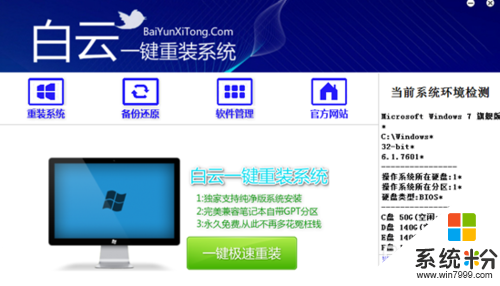
解决方法2:
1、首先制作U盘启动,制作好后进行下面一步的操作。制作完成后重新启动,然后一直不停的用手点击键盘上的F12 然后会弹出如下图所示的界面
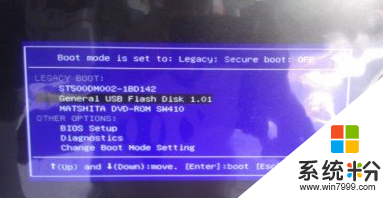
2、选择第二项就是U盘启动,选择之后就会进入到U盘界面并选择第一项(进入WIN03PE),如下图所示:
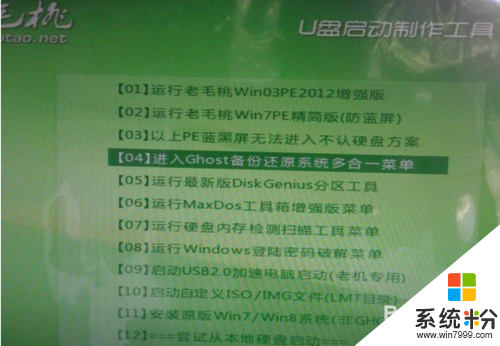
3、进入PE后我们点击桌面上的一键装机,然后点击确定就可以重装电脑系统了,这个方法的好处是在于计算机不能开机的情况下使用的重装教程,所以电脑不能开机重装系统的方法首选。
解决方法3:
1、还有一种就是光盘重装电脑win7系统,这种方法与U盘步骤一样,只是需要电脑有光驱和光盘的情况下才能使用的方法,所以这个方法白云在这里都不推荐大家使用了,毕竟光驱已经很少人使用了。
【win8系统怎么重装win7】的步骤就如上述的教程,如果有帮助到你的话,可以将该教程分享给更多的小伙伴。还有其他的电脑系统下载安装的问题的话,都可以上系统粉查找解决的方法。
Win7系统教程推荐
- 1 win7原版密钥 win7正版永久激活密钥激活步骤
- 2 win7屏幕密码 Win7设置开机锁屏密码的方法
- 3 win7 文件共享设置 Win7如何局域网共享文件
- 4鼠标左键变右键右键无法使用window7怎么办 鼠标左键变右键解决方法
- 5win7电脑前置耳机没声音怎么设置 win7前面板耳机没声音处理方法
- 6win7如何建立共享文件 Win7如何共享文件到其他设备
- 7win7屏幕录制快捷键 Win7自带的屏幕录制功能怎么使用
- 8w7系统搜索不到蓝牙设备 电脑蓝牙搜索不到其他设备
- 9电脑桌面上没有我的电脑图标怎么办 win7桌面图标不见了怎么恢复
- 10win7怎么调出wifi连接 Win7连接WiFi失败怎么办
Win7系统热门教程
- 1 w7怎么测试麦克风的声音,w7电脑测试麦克风声音的方法
- 2 windows7阻止系统弹出广告的几种方法
- 3 Win7桌面图标变白色的解决的步骤 如何解决Win7桌面图标变白色
- 4win7记事本更改背景颜色的操作方法!
- 5windows7网页上不能复制的文字怎么解决
- 6Win7下载压缩文件后自动打开的问题
- 7w7电脑怎么禁用光驱|w7电脑禁用光驱的方法
- 8怎样在Win7 Hyper-v虚拟机中接真实机的声卡 在Win7 Hyper-v虚拟机中接真实机的声卡的方法
- 9Win7桌面图标都变成Lnk的IE或Word图标如何修复 Win7桌面图标都变成Lnk的IE或Word图标怎样修复
- 10win7系统中UAC怎么关闭,win7系统中UAC关闭方法
最新Win7教程
- 1 win7原版密钥 win7正版永久激活密钥激活步骤
- 2 win7屏幕密码 Win7设置开机锁屏密码的方法
- 3 win7怎么硬盘分区 win7系统下如何对硬盘进行分区划分
- 4win7 文件共享设置 Win7如何局域网共享文件
- 5鼠标左键变右键右键无法使用window7怎么办 鼠标左键变右键解决方法
- 6windows7加密绿色 Windows7如何取消加密文件的绿色图标显示
- 7windows7操作特点 Windows 7的特点有哪些
- 8win7桌面东西都没有了 桌面文件丢失了怎么办
- 9win7电脑前置耳机没声音怎么设置 win7前面板耳机没声音处理方法
- 10多个程序或窗口之间切换 如何在windows7中利用快捷键切换多个程序窗口
